怎样去掉桌面快捷图标 Windows10怎么删除桌面图标
更新时间:2024-04-29 14:11:11作者:yang
在使用Windows10操作系统的时候,桌面上的快捷图标可能会让用户感到繁杂和混乱,想要清理桌面上的图标,可以尝试以下几种方法:通过鼠标右键点击桌面图标,选择删除来移除不需要的图标;或者通过桌面图标设置来隐藏不常用的图标,让桌面更加整洁。通过这些简单的方法,可以让桌面更加清爽,提高工作效率。
具体方法:
1.步骤一
在桌面的空白处右击,在弹出的快捷菜单中单击“个性化”命令。如下图所示。
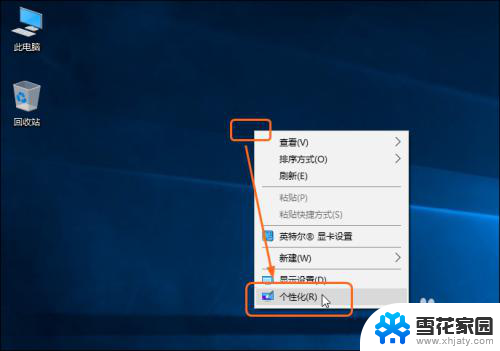
2.步骤二
打开“设置”窗口,单击“主题”选项。在右侧的“相关的设置”下单击“桌面图标设置”按钮,如下图所示。
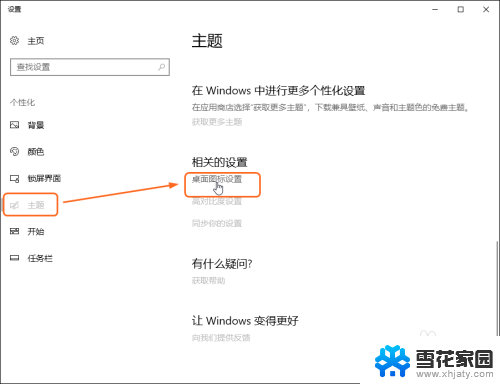
3.步骤三
打开“桌面图标设置”对话框,在“桌面图标”下可勾选要显示的图标复选框。完成后单击“确定”按钮,如下图所示。
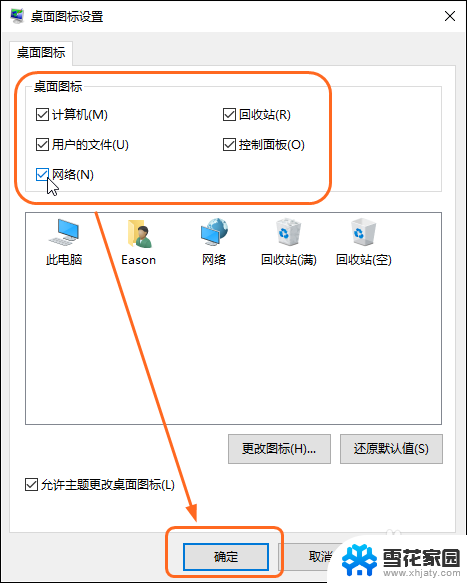
4.步骤四
完成后,可看到添加桌面图标后的效果,如下图所示。
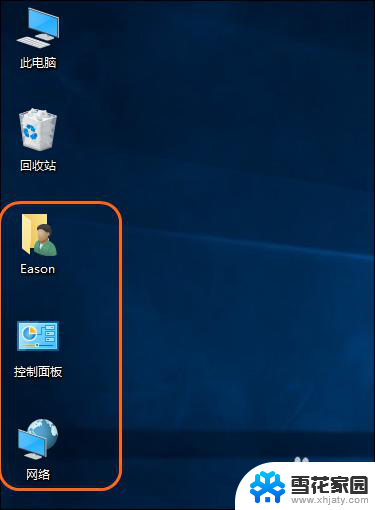
以上是去除桌面快捷图标的方法,如果有不清楚的用户,可以参考以上小编的步骤进行操作,希望能对大家有所帮助。
怎样去掉桌面快捷图标 Windows10怎么删除桌面图标相关教程
-
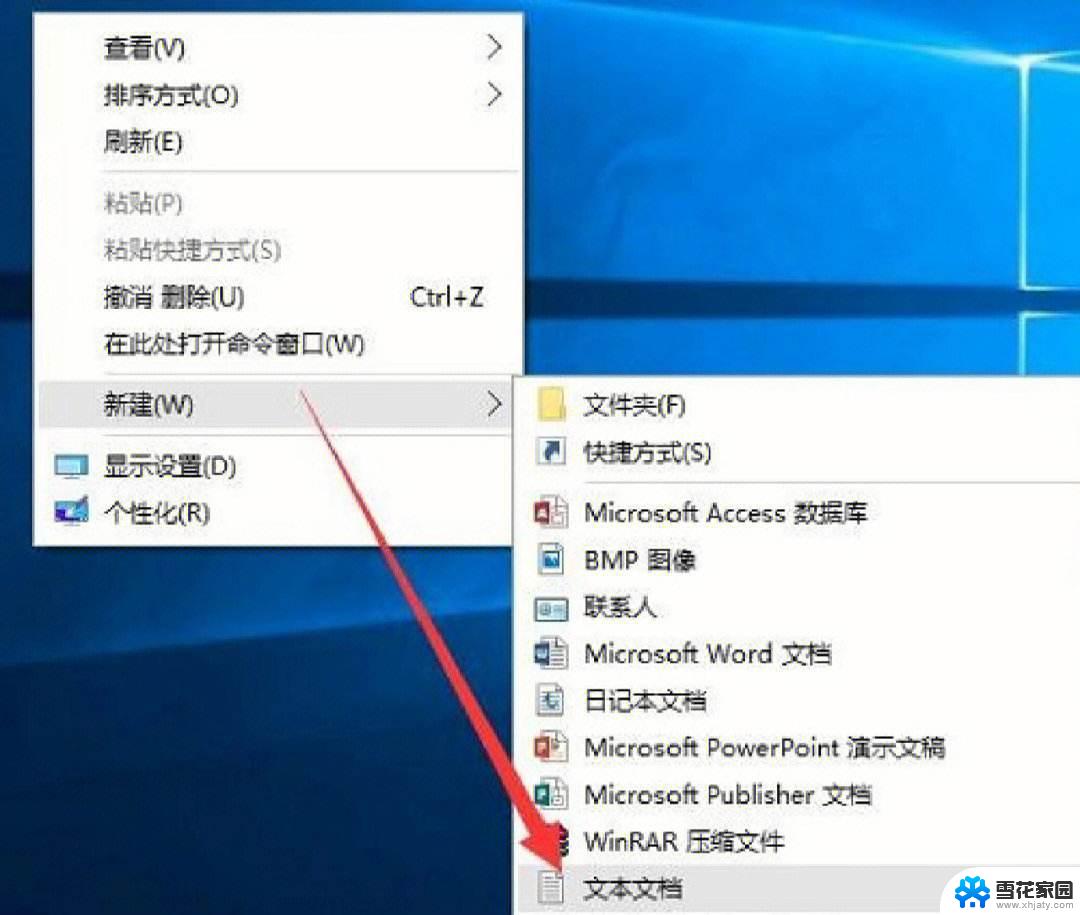 win10桌面图标箭头取消 桌面图标快捷箭头去除方法
win10桌面图标箭头取消 桌面图标快捷箭头去除方法2024-10-24
-
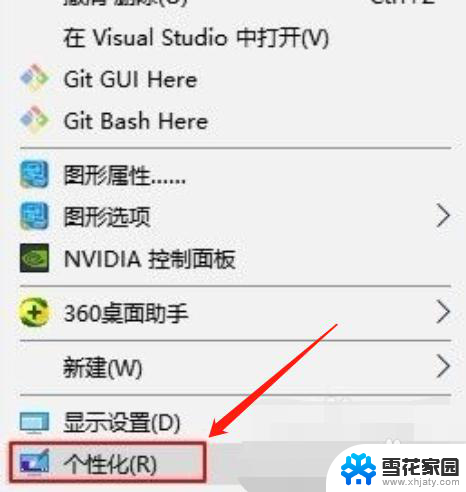 电脑桌面图标有绿色对勾 win10桌面图标绿色勾怎么去掉
电脑桌面图标有绿色对勾 win10桌面图标绿色勾怎么去掉2024-07-02
-
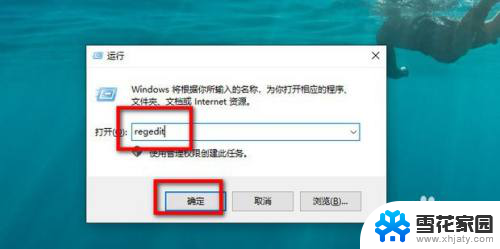 windows10桌面软件图标箭头取消 Win10去除桌面图标箭头教程
windows10桌面软件图标箭头取消 Win10去除桌面图标箭头教程2024-09-19
-
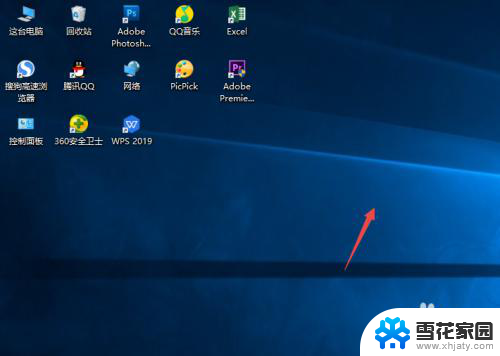 如何让电脑桌面图标隐藏 Windows10系统隐藏桌面图标的快捷方法
如何让电脑桌面图标隐藏 Windows10系统隐藏桌面图标的快捷方法2024-04-23
- 电脑桌面图标有阴影怎么处理 Win10桌面图标阴影去掉方法
- windows10桌面快捷图标 win10桌面添加快捷方式方法
- 桌面图标有选择框 win10桌面图标被选中框去掉方法
- 删除的桌面软件怎么恢复 windows10桌面软件图标恢复方法
- windows10删除回收站图标 Win10如何隐藏桌面上的回收站图标
- w10 显示桌面图标 win10怎样显示桌面图标
- win10系统有超级终端么 win10超级终端使用方法图文教程
- win10关闭后台自启动 win10开机自启动程序关闭步骤
- win10的图片打不开了 win10系统图片无法显示怎么办
- win10自带录屏软件下载 Win10自带的录屏快捷键无法录屏怎么解决
- 电脑win10更新了一直蓝屏 win10更新后蓝屏错误代码解决方法
- win10怎样进行系统更新 Windows10怎么升级到最新版本
win10系统教程推荐
- 1 电脑win10更新了一直蓝屏 win10更新后蓝屏错误代码解决方法
- 2 win10 电脑响应慢 笔记本变慢怎么调整
- 3 win10如何打开windows update 怎样让win10系统自动更新
- 4 win10 数字激活 备份 win10系统备份方法
- 5 win10台式电脑没有声音怎么设置 电脑无法播放声音
- 6 win10启动后看不到图标 笔记本图标找不到了怎么办
- 7 电脑怎么扫描纸质文件win10 win10怎么扫描病毒
- 8 win10系统"快速启动"的启用和关闭 win10快速启动设置关闭详细教程
- 9 win10桌面字体看着模糊 win10字体模糊处理技巧
- 10 win 10许可证即将过期如何激活 Win10系统电脑许可证过期如何激活